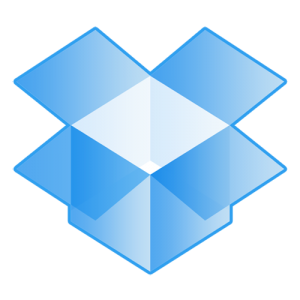
Сейчас все больше пользователей предпочитают сохранять важные файлы в так называемых облачных хранилищах. Что представляет собой облачное хранение файлов? Говоря по-простому, облачное хранение – это когда копии файлов хранятся на специальных серверах, которые могут находиться в любой точке земного шара. Таким образом обеспечивается высокая надежность хранения данных, ведь даже если вы потеряете файл со своего компьютера, вы в любой момент можете зайти на облачное хранилище и воспользоваться своим файлом. Кроме того при помощи облачного хранилища можно передавать файлы другим пользователям или выполнять синхронизацию файлов по сети. Сегодня вы узнаете как пользоваться сервисом Dropbox – одним из наиболее популярных облачных хранилищ.
Регистрация в Dropbox
Чтобы зарегистрироваться в Dropbox, необходимо зайти на официальный сайт сервиса, который находится по адресу https://www.dropbox.com и нажать на кнопку Зарегистрироваться. Затем заполняем небольшую анкету и подтверждаем регистрацию. После этого должно начаться автоматическое скачивание программы Dropbox. Если этого по какой-то причине не произошло, просто прокрутите страницу до самого низа и нажмите кнопку Скачать.

Установка и пользование программой
Установка программы Dropbox происходит чрезвычайно быстро, что не может не радовать. В начале установки нас спросят, есть ли у нас аккаунт Dropbox. Выбираем пункт У меня уже есть аккаунт Dropbox и жмем Далее.
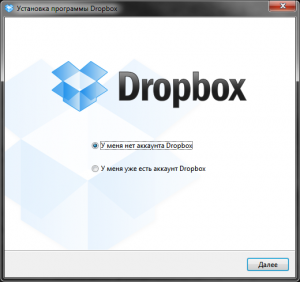
В следующем окне вводим адрес электронной почты и пароль – те же самые данные, что вы уже вводили на сайте во время регистрации. Затем программа предложит выбрать объем пространства в Dropbox. Бесплатно нам предлагают только 2 Гб дискового пространства, хотите получить больше – извольте платить. Но, как правило, для начинающих пользователей двух халявных гигабайт вполне достаточно. Далее нужно выбрать вариант установки: типовая или расширенная. Выбираем типовую и жмем Установить. После окончания установки программа любезно предлагает посмотреть небольшую экскурсию по себе самой. Можно посмотреть, а если неохота, просто нажмите Пропустить обзор. На этом установка закончена и мы, помимо окна, сообщающего, что установка программы завершена, можем наблюдать также внезапно появившийся в системном трее ярлык Dropbox.
![]()
Щелкнув два раза по этому ярлыку, мы попадаем в ту самую папку, которая синхронизирована с облачным хранилищем. Теперь просто перетаскиваем в эту папку все важные файлы и можем больше не беспокоиться за их сохранность.
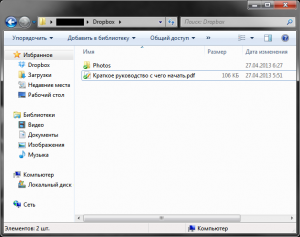
Если вы хотите поделиться папкой или файлами, хранящимися в Dropbox с другими пользователями сети интернет, просто нажмите на этом объекте правой кнопкой мышки и в контекстном меню выберите пункт Поделиться ссылкой. Ссылка на ваш файл или папку будет автоматически скопирована в буфер обмена и вы сможете отправить ее по почте или любым другим удобным для вас способом.
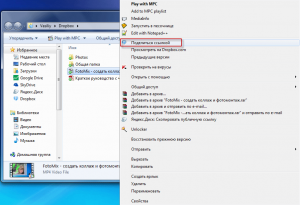
В обслуживание компьютеров и серверов офисов входит: выезд сотрудника в вашу организацию, тест оборудования, установка оборудования, наладка ПО оборудования и многое другое.
А если появилась повреждение ПК, мы оказываем услугу ремонт компьютеров.
